win7安装系统教程
是详细的Win7安装系统教程:
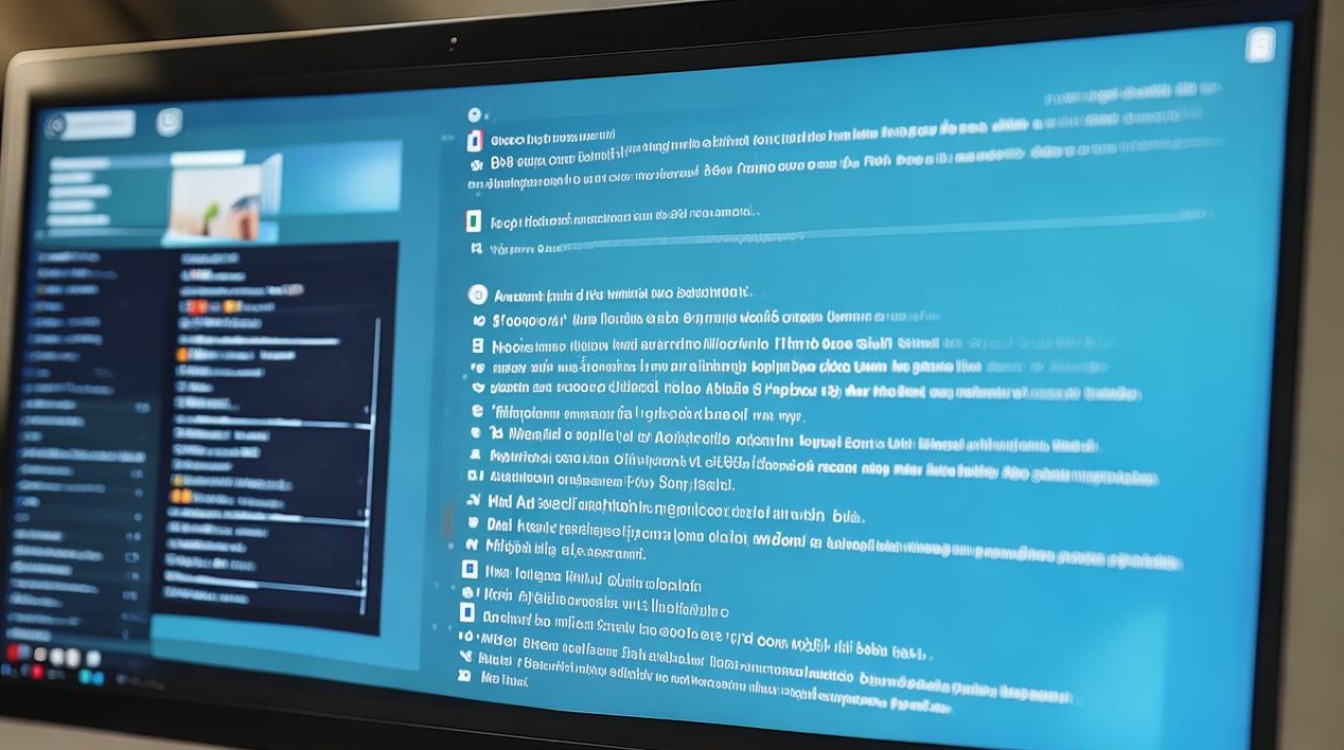
安装前准备
-
检查硬件兼容性:确保电脑的硬件配置满足Windows 7的最低要求,包括1GHz或更快的32位(x86)或64位(x64)处理器;1GB(32位)或2GB(64位)的内存;16GB(32位)或20GB(64位)的硬盘空间;支持DirectX 9的显卡,带有WDDM 1.0或更高版本驱动;显示器分辨率至少为800x600。
-
备份重要数据:由于安装系统可能会导致硬盘数据清空,需要将C盘及其他重要盘中的数据备份到移动硬盘、U盘或云存储等位置。
-
获取系统安装镜像:从微软官方网站或其他可靠渠道下载Windows 7的ISO镜像文件,注意要选择与电脑硬件架构(32位或64位)相匹配的版本。
-
制作启动盘:可以使用Rufus等工具将U盘制作成启动盘,打开Rufus,选择你的U盘,点击“选择”按钮,加载Windows 7的ISO文件,然后点击“开始”制作启动盘。
设置BIOS
-
进入BIOS:重启电脑,在开机画面出现时按下相应的按键进入BIOS设置界面,常见的按键有Del、F2、F12等,具体按键根据电脑主板型号而定。
-
设置启动顺序:在BIOS中找到“Boot”或“Advanced BIOS Features”等选项,将U盘设置为第一启动项,可以通过上下箭头键移动启动项的顺序,然后按F10保存并退出BIOS。
安装系统
-
开始安装:将制作好的启动盘插入电脑,重启电脑后会自动从U盘启动,进入Windows 7安装界面,点击“下一步”开始安装。
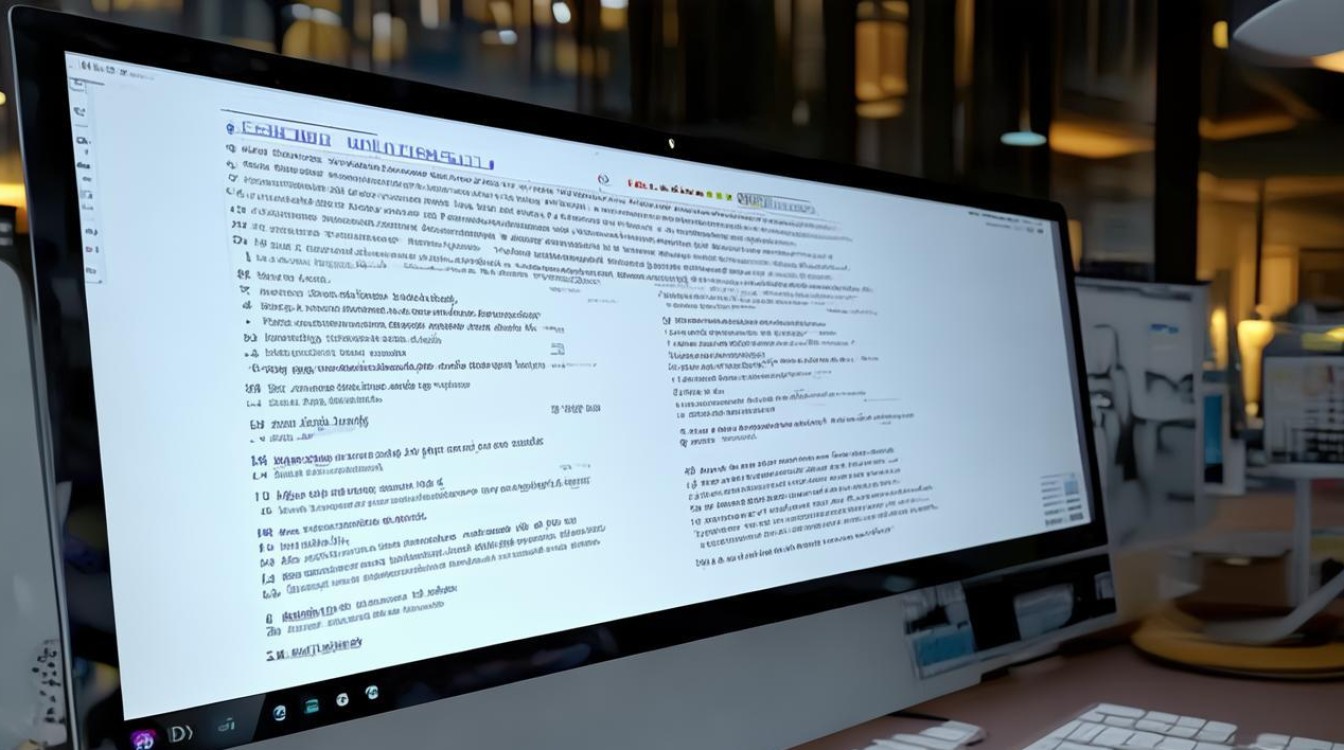
-
选择安装方式:如果是全新安装,且硬盘没有分区或需要重新分区,可以选择“自定义(高级)”选项;如果要在保留原有分区和数据的基础上进行安装,可以选择“升级”选项,但一般建议全新安装以确保系统的稳定性和纯净性。
-
分区操作:如果选择自定义安装,需要对硬盘进行分区,可以删除原有分区,然后点击“新建”按钮创建新的分区,设置分区的大小和格式,一般建议将系统分区大小设置为至少30GB以上,以保证系统的正常运行和后续软件的安装。
-
安装系统:选择好分区后,点击“下一步”开始安装系统,安装过程可能需要一些时间,期间电脑可能会自动重启多次,这是正常现象,只需耐心等待即可。
-
设置用户名和密码:在安装过程中,需要设置系统的用户名和密码,以便登录系统,建议设置一个强密码,以保障系统的安全。
安装驱动和常用软件
-
安装驱动程序:系统安装完成后,需要安装电脑硬件的驱动程序,如显卡驱动、声卡驱动、网卡驱动等,可以从电脑厂商的官方网站下载对应的驱动程序,然后进行安装,也可以使用驱动精灵等第三方软件自动检测和安装驱动程序,但要注意从官方渠道下载,以免下载到恶意软件。
-
安装常用软件:根据自己的需求安装常用的软件,如办公软件、浏览器、杀毒软件等,在安装软件时,要注意选择正规的下载渠道,避免下载到带有广告插件或恶意软件的版本。
系统配置和优化
-
更新系统:安装完成后,需要及时更新系统,以获取最新的安全补丁和功能更新,可以打开Windows Update,检查并安装系统更新。

-
调整系统设置:根据自己的使用习惯,对系统进行一些个性化的设置,如调整屏幕分辨率、设置主题和壁纸、调整电源计划等。
-
优化系统性能:可以通过清理系统垃圾文件、关闭不必要的启动项、优化磁盘碎片等方式来提高系统的性能,还可以安装一些系统优化软件,如CCleaner等,来帮助管理系统和优化性能。
FAQs
问题1:安装Windows 7时出现蓝屏怎么办?
解答:蓝屏可能是由于硬件兼容性问题、驱动程序不兼容或系统文件损坏等原因引起的,首先可以尝试更换其他版本的Windows 7安装镜像进行安装;如果问题仍然存在,可以检查电脑的硬件是否存在故障,如内存、硬盘等;还可以进入安全模式,卸载可能导致蓝屏的驱动程序或软件;如果以上方法都无法解决问题,建议联系电脑厂商或专业的技术人员进行维修。
问题2:如何在Windows 7中激活系统?
解答:Windows 7的激活方法有多种,如果是正版系统,可以在安装过程中输入产品密钥进行激活;如果已经安装了系统但未激活,可以右键点击“计算机”,选择“属性”,然后在弹出的窗口中点击“更改产品密钥”输入密钥进行激活,如果没有产品密钥,也可以使用一些激活工具进行激活,但这些工具可能存在一定的风险,
版权声明:本文由 芯智百科 发布,如需转载请注明出处。







 冀ICP备2021017634号-12
冀ICP备2021017634号-12
 冀公网安备13062802000114号
冀公网安备13062802000114号